Создание рельефа в формате SRTM
При большом объеме исходных данных для создания рельефа в формате TIN может не хватить оперативной памяти компьютера. В этом случае возможно создание слоя рельефа в формате SRTM. Исходными данными для такого слоя являются так же как и для слоя TIN один или несколько слоев с изображениями горизонталей или точек высот рельефа, с подключенной базой данных, в одном из полей которой заданы высоты объектов в метрах.
Рельеф может быть создан как SRTM1 так и SRTM3 формата. SRTM1 - сетка с размером ячейки 1х1 угловая секунда (с пространственным разрешением 30 м) – эти данные более точны, но соответственно они будут больших размеров чем SRTM3. SRTM3 – сетка с размером ячейки 3х3 угловые секунды (с пространственным разрешением 90 м).
В результате процедуры в указанных папках будут созданы файл описатель и файлы формата *.hgt.
Для создания рельефа в формате SRTM:
-
Загрузите в карту слой с горизонталями или точками высот рельефа.
-
Выполните команду меню . Откроется диалог создания рельефа.
-
Укажите слой, по которым будет создаваться рельеф. Рельеф может строиться по данным из нескольких слоев, например, слоя с горизонталями и слоя с точками высот. Информация об используемых слоях приводится в списке в верхней части диалога.
Для добавления слоя данных:
-
Нажмите кнопку . Откроется диалог выбора данных:
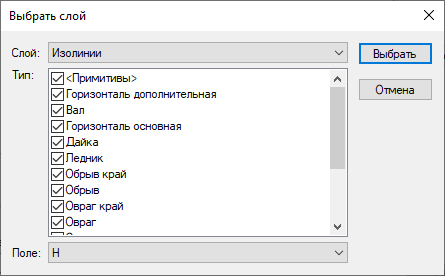
Рисунок 559. Диалог задания исходных данных
-
Выберите слой карты с данными для построения рельефа в поле Слой;
-
В списке Тип отметьте флажком тип объектов слоя к которым подключена база данных с высотами. Если база данных подключена к примитивам, то установите флажок напротив строки <Примитивы>;
-
В поле со списком Поле выберите поле базы данных слоя в котором записаны высоты;
-
Нажмите кнопку чтобы закрыть диалог выбора и добавить выбранные данные в список (кнопка закроет диалог без сохранения изменений);
-
Если требуется добавить еще слой, повторите для него действия, описанные выше.
![[Примечание]](images/admon/note.png)
Примечание Возможно загрузить настройки ранее созданного рельефа, для этого надо нажать кнопку , выделить слой для загрузки данных и нажать кнопку .
-
-
В строке Имя файла нажмите кнопку и в появившемся стандартном диалоге выбора файлов укажите путь и имя для файла слоя создаваемого рельефа.
-
В поле Название введите пользовательское название (по умолчанию оно совпадает с именем файла).
Папка для файлов формата HGT будет автоматически создана в том же каталоге где располагается слой.
-
Из списка Формат выберите формат создаваемых данных: SRTM1 или SRTM3.
-
Для того чтобы слой после создания сразу загрузился в активную карту, установить флажок Добавить в карту.
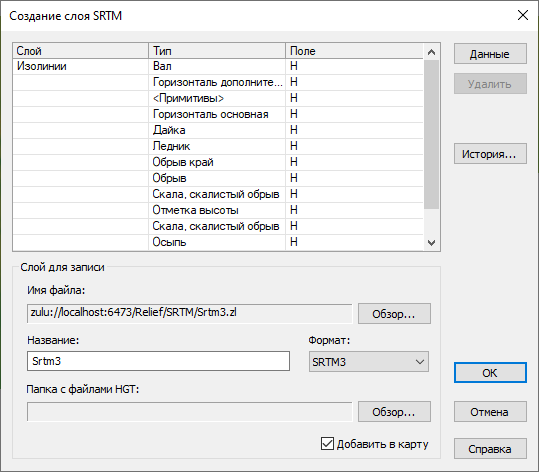
Рисунок 560. Диалог создания слоя SRTM рельефа
-
Для запуска создания рельефа с указанными параметрами нажмите кнопку .